Como enviar mensagens pelo WhatsApp de aplicativos Java usando a API da Twilio
Time to read:
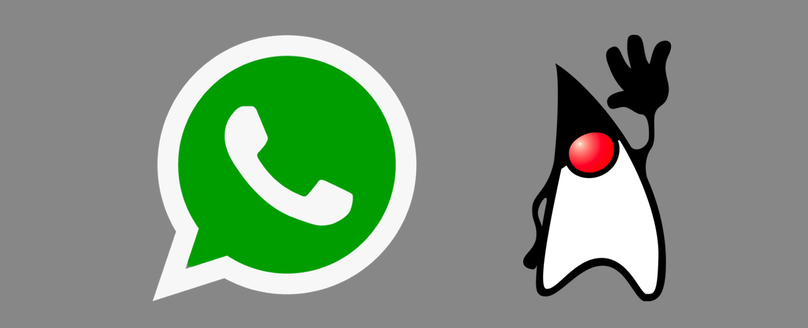
O WhatsApp é um serviço global de mensagens que ajuda bilhões de pessoas a se comunicar. Agora, também é possível programar os aplicativos para interagir com as pessoas no serviço pela API de mensagens da Twilio e pela Biblioteca auxiliar Java da Twilio. Vamos aprender como enviar mensagens rapidamente usando um aplicativo Java novo ou já existente.
Instalar dependências
Nosso ambiente de desenvolvimento local precisa das seguintes dependências para enviar mensagens pelo WhatsApp do Java corretamente.
- Java SE versão 7 ou mais recente
- Uma conta gratuita da Twilio com uma sandbox do WhatsApp ativada
- A Biblioteca auxiliar Java da Twilio
Primeiro, instale o Java na máquina de desenvolvimento, caso ainda não tenha feito isso. Se você estiver tendo problemas, leia este tutorial detalhado sobre como configurar o ambiente de desenvolvimento Java.
Em seguida, faça login na sua conta da Twilio ou crie uma conta gratuita da Twilio.
Depois de fazer login no console da Twilio, anote o Account SID (SID da conta) e o Auth Token (token de autenticação), conforme mostrados na imagem a seguir.
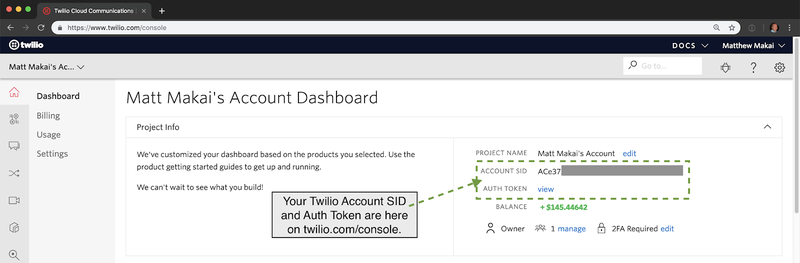
O Account SID (SID da conta) identifica exclusivamente sua conta da Twilio. O Auth Token (token de autenticação) é uma chave secreta que você não deve compartilhar, porque qualquer pessoa com o Account SID (SID da conta) e o Auth Token (token de autenticação) terá acesso total a uma conta da Twilio.
Logo mais, usaremos o Account SID (SID da conta) e o Auth Token (token de autenticação) no aplicativo Java. Agora, para iniciar o aplicativo Java, crie um arquivo chamado SendWhatsAppMessage.java no editor de sua escolha.
Digite esse nome ou copie e cole-o no seguinte código:
O código acima importa a biblioteca auxiliar Java da Twilio, declara duas constantes para o Account SID (SID da conta) e o Auth Token (token de autenticação), instancia a biblioteca auxiliar Java e envia uma mensagem no WhatsApp por meio do método create.
O arquivo Java está pronto. Salve-o. Compile o arquivo de origem usando o IDE ou a linha de comando, conforme mostrado no comando a seguir. Confirme se a biblioteca auxiliar Java da Twilio está no CLASSPATH.
Neste caso, estou usando a versão 7.36.1 da biblioteca auxiliar Java da Twilio, que inclui todas as dependências. Agora que o aplicativo está compilado, basta ativar a área restrita do WhatsApp da Twilio para testá-lo.
Como enviar a mensagem pelo WhatsApp
Acesse a página do WhatsApp no console da Twilio e ative a área restrita.
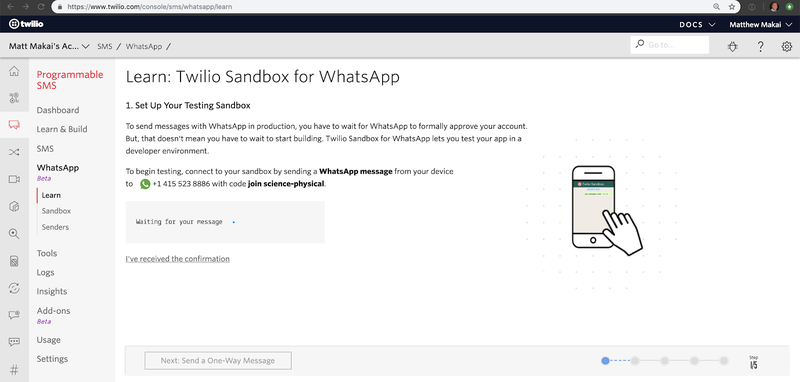
Você será redirecionado para a página acima, que fornece instruções para se conectar à área restrita com o envio de uma mensagem do WhatsApp pelo seu dispositivo. No meu caso, tenho de enviar join science-physical para +14155238886.
Execute a classe SendWhatsAppMessage compilada no IDE ou, se você estiver usando o terminal, este é o comando que usei para executar o aplicativo Java:
Abra o aplicativo de mensagens do WhatsApp para ver a mensagem enviada por meio da API da Twilio com o uso do aplicativo Java.
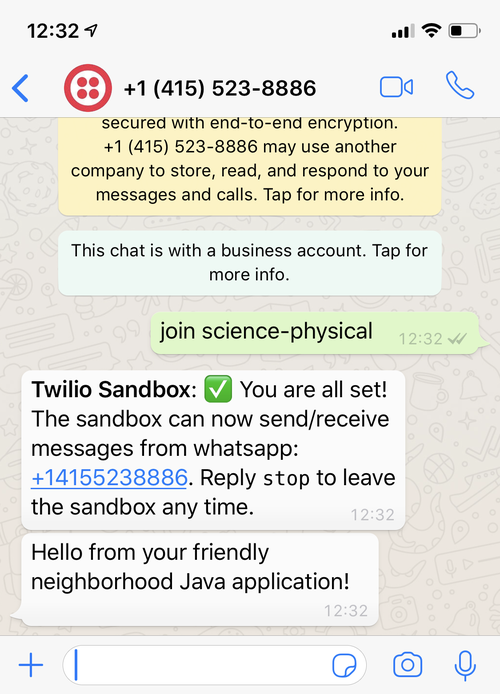
E agora?
Acabamos de aprender a enviar mensagens no WhatsApp usando a respectiva API da Twilio. Agora, você pode seguir esses tutoriais para fazer ainda mais com a API da Twilio e muitas outras formas de comunicação:
- Saiba como receber mensagens do WhatsApp de forma programática
- Use os modelos de mensagens do WhatsApp
- Para saber mais, leia os documentos de início rápido da Twilio para WhatsApp
Publicações relacionadas
Recursos relacionados
Twilio Docs
De APIs a SDKs e aplicativos de amostra
Documentação de referência de API, SDKs, bibliotecas auxiliares, guias de início rápido e tutoriais para sua linguagem e plataforma.
Centro de Recursos
Os mais recentes e-books, relatórios do setor e webinars
Aprenda com especialistas em engajamento do cliente para melhorar sua própria comunicação.
Ahoy
Centro da comunidade de desenvolvedores da Twilio
Melhores práticas, exemplos de código e inspiração para criar comunicações e experiências de engajamento digital.


